如何在 Raspberry Pi 的 Raspbian 上構建使用 GPIO 引腳的 IoT 程式?你可能會回答使用 C++ 或 Python 去訪問 Raspberry Pi 的引腳。現在,C# 程式員可以使用 .NET Core 在 Raspbian(Linux) 上構建 IoT 應用程式。只需要引入 System.Device.GPIONuGet 包即可。
註意
System.Device.GPIO 仍處於早期預覽狀態。並且目前僅支援部分 Raspberry Pi 、 Pine64 和 Hummingboard 的板子。
若要繼續閱讀下麵的內容,你需要準備:
- 安裝有 Linux 的 Raspberry Pi 2B/3B/3B+
- Visual Studio 2017
- 用於構建程式的 .NET Core SDK (版本大於 2.1)
環境配置
-
首先在 Raspbian 的 Terminal 上執行如下命令,以安裝執行程式所依賴的程式包。
sudo apt-get update sudo apt-get install curl libunwind8 gettext apt-transport-https提示
① 遠端訪問 Raspbian 可以使用 putty 透過 SSH 進行訪問,也可以使用 apt 安裝 xrdp ,透過 Windows 遠端桌面進行訪問。
② 執行 ASP.NET Core 程式還需要安裝執行時(Runtime)。安裝可以參考這個。(不管是 3B 還是 3B+ ,Raspbian 的核心都為 32 位,部分 ASP.NET Core 常用的 NuGet 包並不支援 arm32)
-
開啟選單中的 Raspberry Pi 配置,獲取必要的硬體介面的訪問許可權。
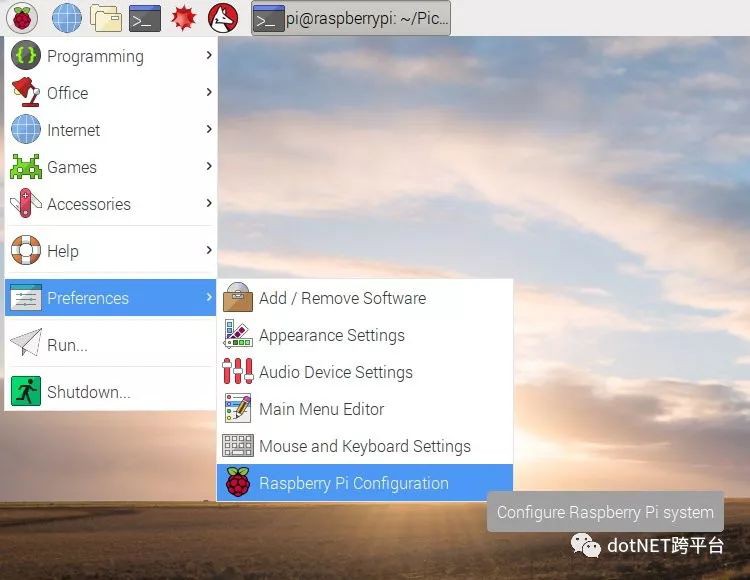
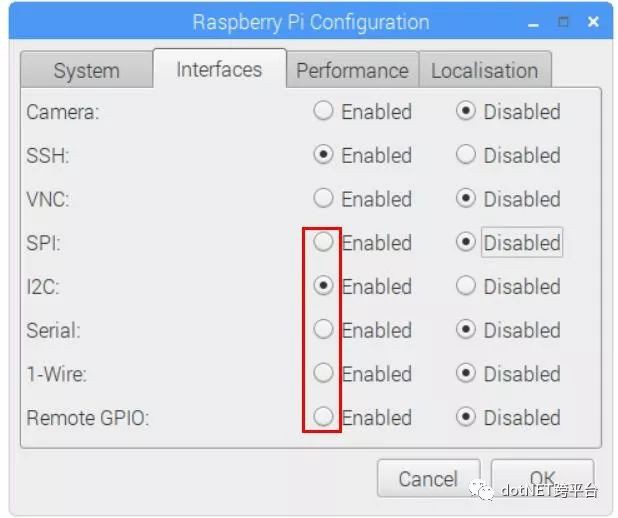
-
開啟 Visual Studio 的設定,在 NuGet 包管理器設定下,新增 .NET Core Lab 的程式包源:https://dotnet.myget.org/F/dotnet-corefxlab/api/v3/index.json
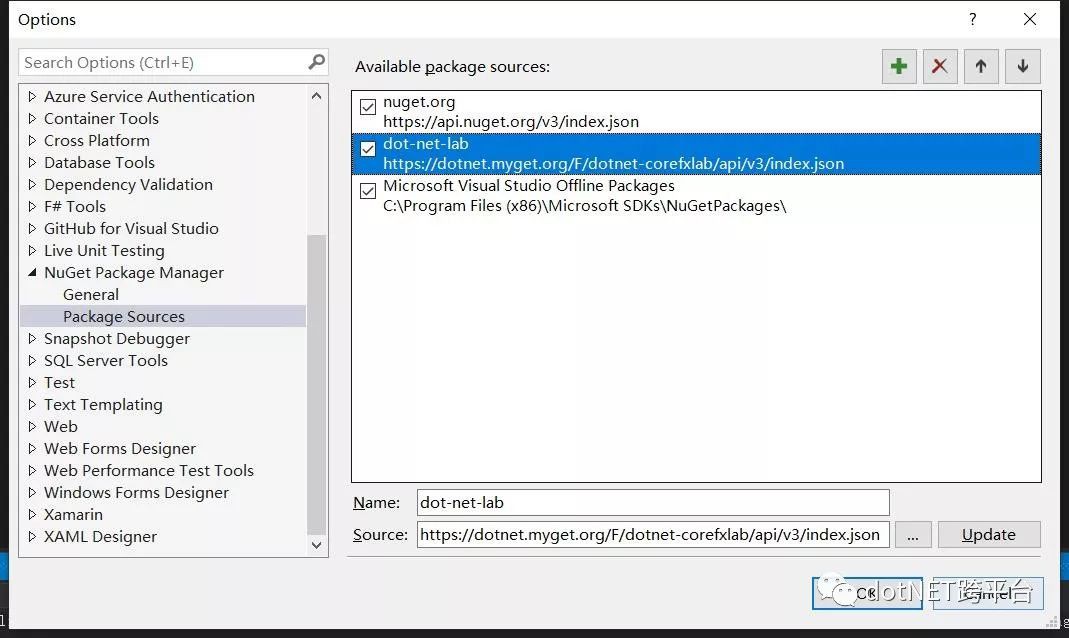
Blink
熟悉 Arduino 的朋友都知道,Blink 是預設燒寫進 Arduino 的初始程式,控制板載連線 13 號引腳的 LED 閃爍。是一種類似於“Hello World”的存在。這裡我們將 LED 小燈連線至 Raspberry Pi 的 GPIO 17 引腳。
硬體
- 一顆 LED 小燈
- 一個 220 Ω 電阻
- 若干杜邦線
電路

圖源:https://github.com/dotnet/iot/tree/master/samples/led-blink
程式碼
-
開啟 Visual Studio ,新建一個 .NET Core 控制檯應用程式,專案名稱為“Blink”。
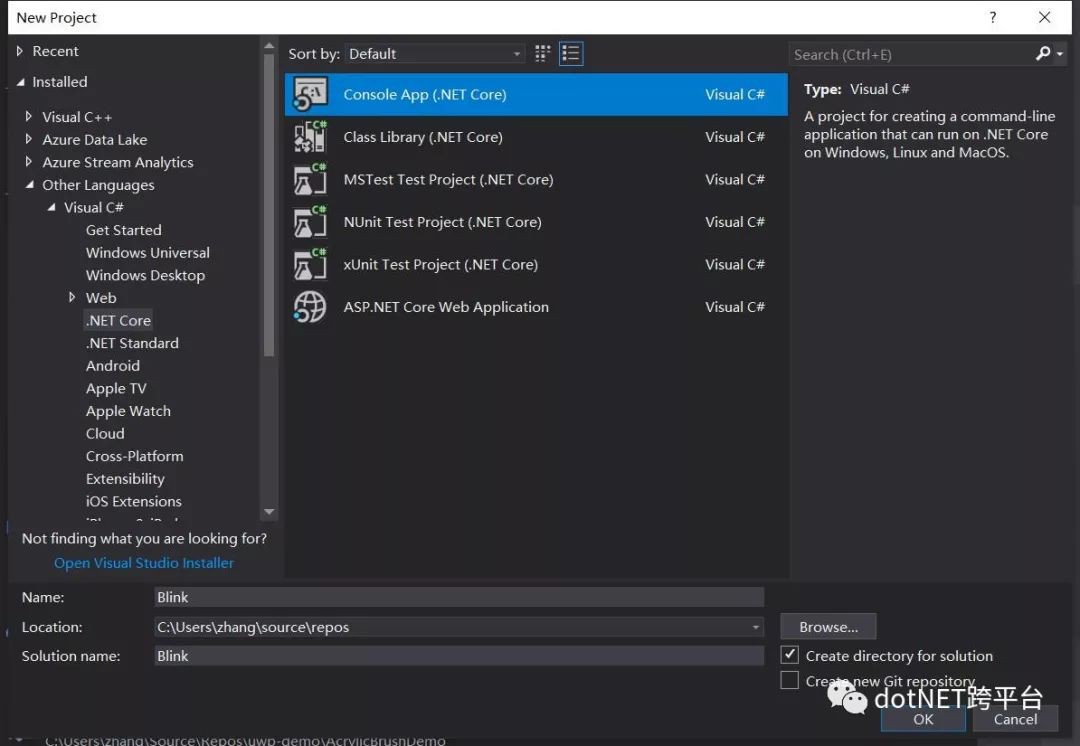
-
開啟 “工具”——“NuGet包管理器”——“程式包管理器控制檯”,執行如下命令,以獲取程式包。
Install-Package System.Devices.Gpio -Version 0.1.0-preview2-181222-2
-
在 Program.cs 中,替換如下程式碼:
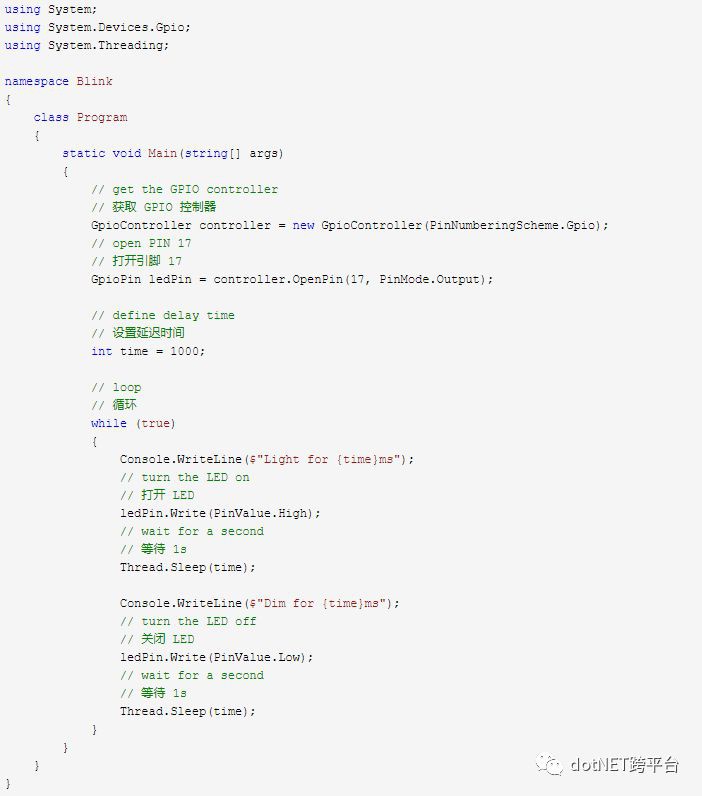
部署
-
在“程式包管理器控制檯”執行釋出命令:
dotnet publish -c release -r linux-arm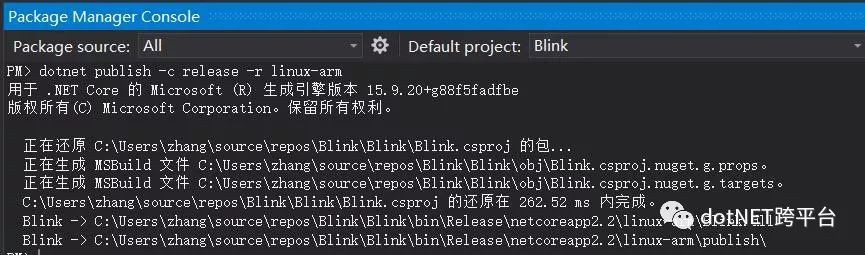
提示
預設的釋出路徑是在 “\Blink\bin\Release\netcoreappXXX\win10-arm\publish”。你也可以使用 -o 來指定釋出路徑,如:-o D:\BlinkPublish ,這將會釋出在 D 盤的 BlinkPublish 檔案夾下。
-
使用 FTP 工具將生成的釋出檔案夾複製到 Raspberry Pi 上,這裡使用的是 WinSCP 。

提示
Raspbian 使用 FTP 服務,請使用 apt 安裝 vsftpd 。
-
更改程式許可權。使用 cd 命令切換到釋出的檔案夾,執行:
chmod 755 ./Blink或使用 FTP 工具進行變更
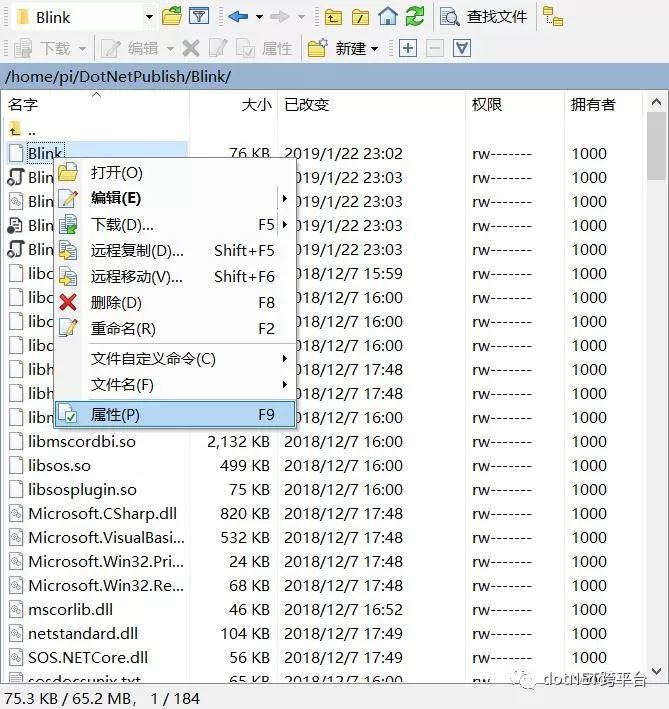
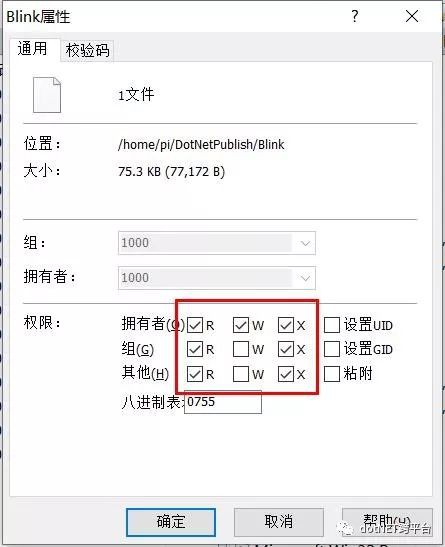
-
執行 ./Blink 執行程式,此時 LED 小燈應該一閃一閃的了。
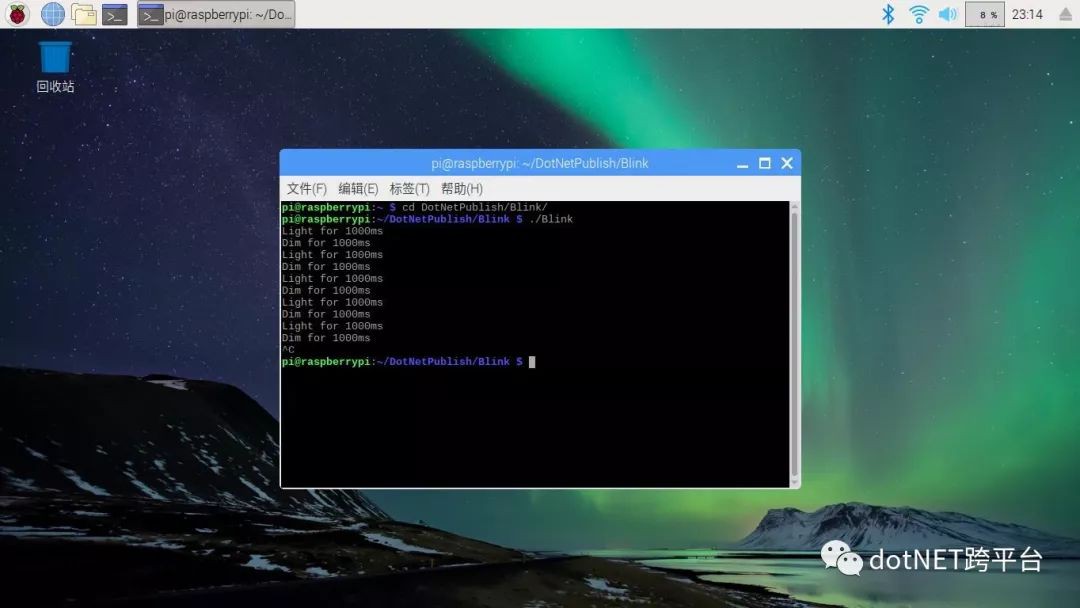
備註
下一篇文章將使用紅外感測器進一步熟悉 GPIO 的操作。
原文地址:https://www.cnblogs.com/zhanggaoxing/p/10311697.html
 知識星球
知識星球